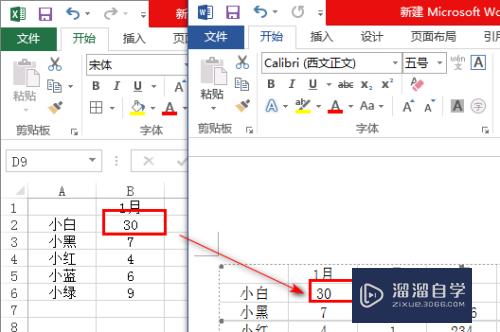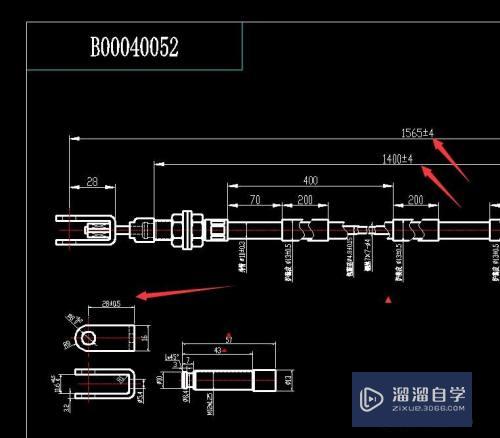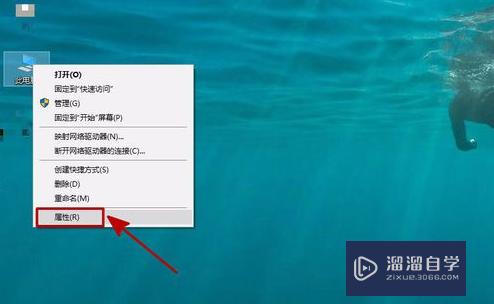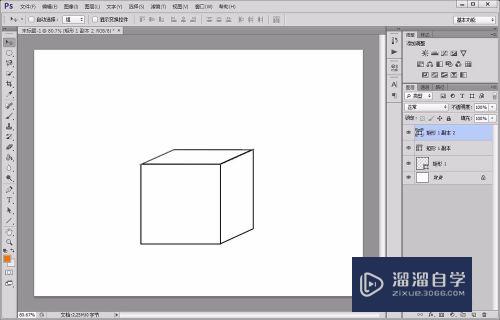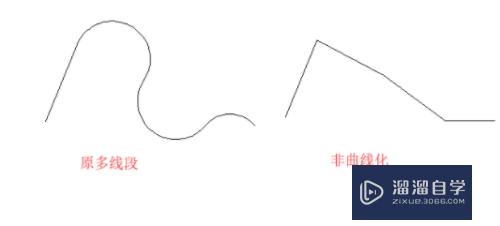如何在PPT中设计有美感和整体一致性的表格(如何在ppt中设计有美感和整体一致性的表格)优质
不少工作的伙伴都知道。通过PPT来展示一些表格数据是常有的事情。那么应该如何在制作PPT的时候做一个有一定美感和整体一致性的表格呢?今天小渲就来和大家简单的介绍一下我的经验心得。
想要玩转“PPT”。快点击此入口观看最新教程→→
工具/软件
硬件型号:惠普(HP)暗影精灵8
系统版本:Windows10
所需软件:PPT2019
方法/步骤
第1步
首先准备一张空白的幻灯片。也可以是有背景母版的幻灯片
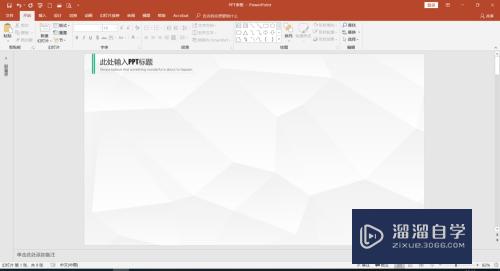
第2步
在该幻灯片上插入矩形(带白色背景的矩形)。调整大小到合适位置。设置一下阴影效果
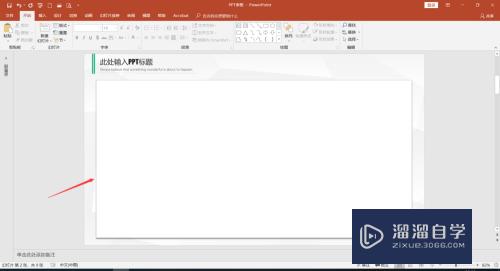
第3步
在白色矩形上面插入表格。并设置相应的表头背景颜色和字体颜色。设置表格内容的隔行颜色
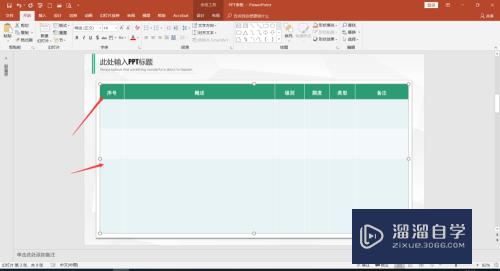
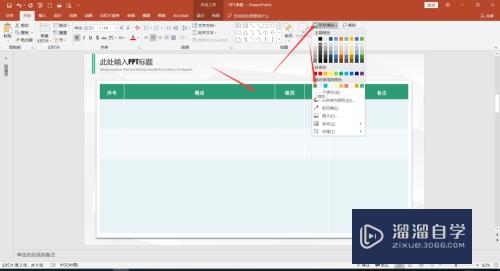
第4步
调整行距。使用“表格工具-布局”对选中行设置为平均分布行
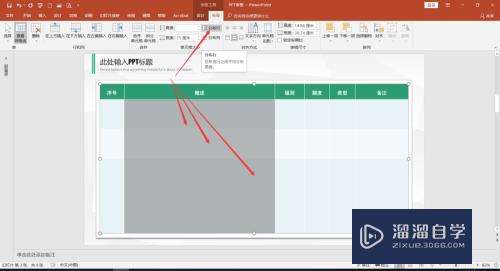
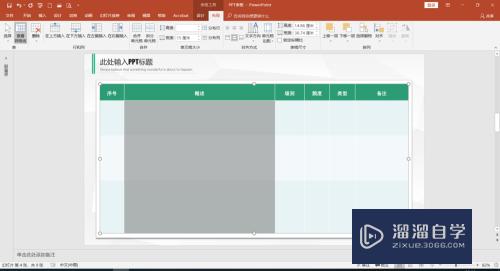
第5步
在表格里面填入我们需要展示的内容。即可完成我们想要的稍微具有美感的表格
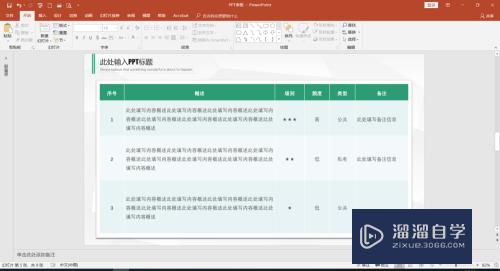
第6步
为了保持整体风格的一致性。我们还可以对展示其他主题类别的表格在保持整体布局不变动的情形下。调整相应的表头背景颜色。隔行颜色等
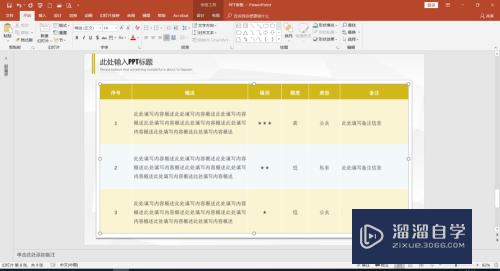

以上关于“如何在PPT中设计有美感和整体一致性的表格(如何在ppt中设计有美感和整体一致性的表格)”的内容小渲今天就介绍到这里。希望这篇文章能够帮助到小伙伴们解决问题。如果觉得教程不详细的话。可以在本站搜索相关的教程学习哦!
更多精选教程文章推荐
以上是由资深渲染大师 小渲 整理编辑的,如果觉得对你有帮助,可以收藏或分享给身边的人
本文标题:如何在PPT中设计有美感和整体一致性的表格(如何在ppt中设计有美感和整体一致性的表格)
本文地址:http://www.hszkedu.com/72000.html ,转载请注明来源:云渲染教程网
友情提示:本站内容均为网友发布,并不代表本站立场,如果本站的信息无意侵犯了您的版权,请联系我们及时处理,分享目的仅供大家学习与参考,不代表云渲染农场的立场!
本文地址:http://www.hszkedu.com/72000.html ,转载请注明来源:云渲染教程网
友情提示:本站内容均为网友发布,并不代表本站立场,如果本站的信息无意侵犯了您的版权,请联系我们及时处理,分享目的仅供大家学习与参考,不代表云渲染农场的立场!